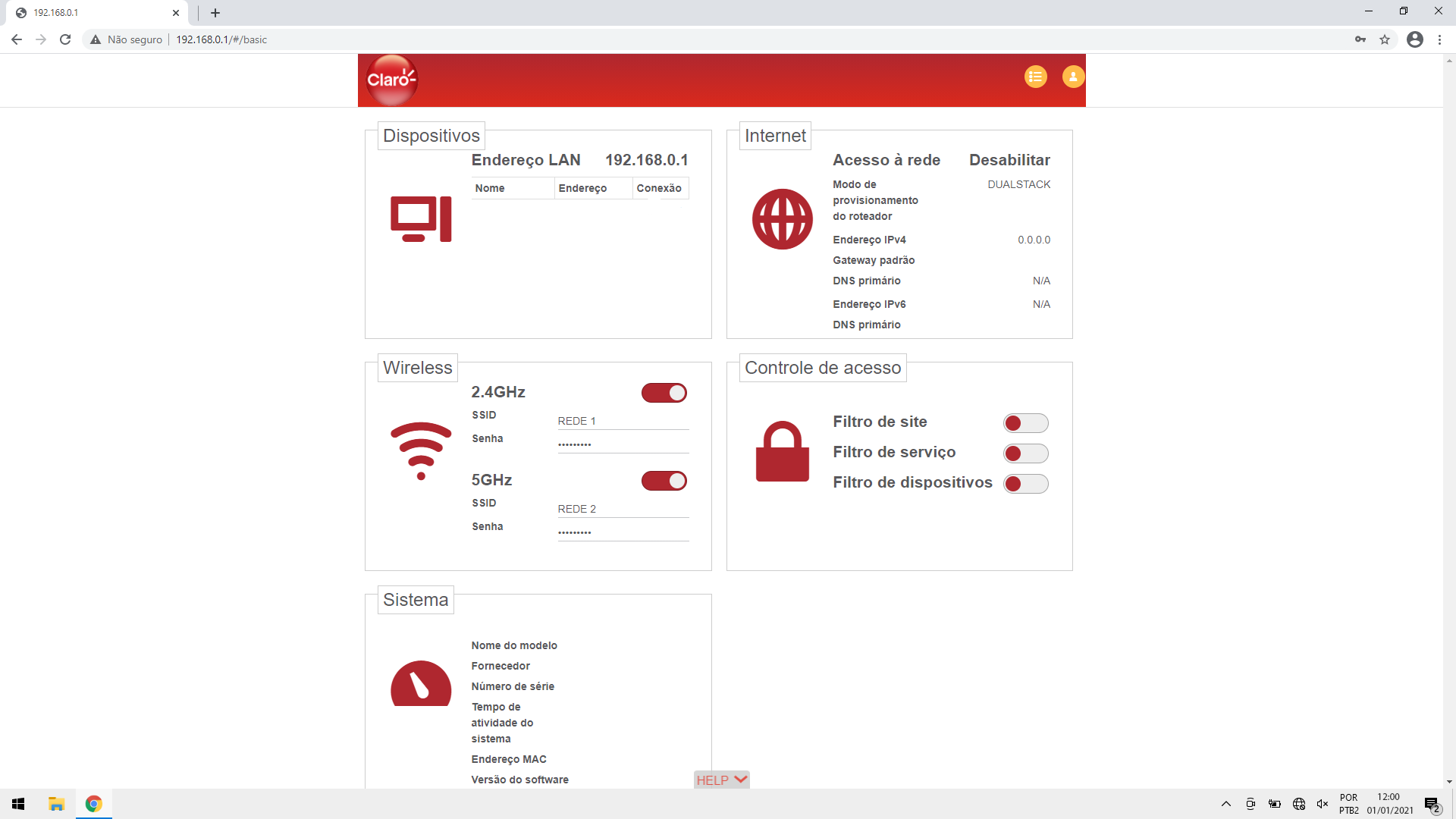TC3102 Como trocar o nome ou a senha da rede do modem Wi-Fi
126 votos
Veja como trocar o nome ou a senha da rede através das configurações do modem Wi-Fi.
-
Passo 1
Veja como trocar o nome e a senha da rede Wi-Fi através do aplicativo Minha Claro Residencial.
ㅤ
É muito mais simples e prático. Além disso, é possível consultar o sinal da sua internet, acessar suas faturas e muitas outras funções disponíveis para facilitar a sua rotina.
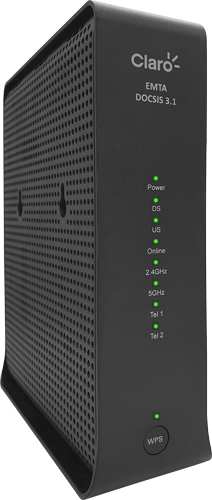
-
Passo 2
Para alteração do nome ou a senha da rede Wi-Fi através da interface, é necessário fazer login na interface do modem Wi-Fi.
ㅤ
Você pode modificar o nome e a senha das frequências 2.4 GHz ou 5 GHz independentemente, sem a necessidade de alterar ambas.
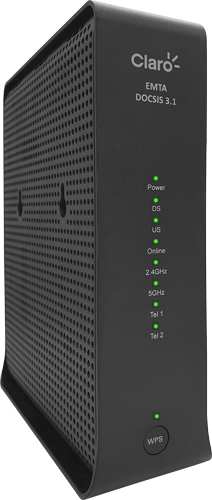
-
Passo 3
Esta é a página principal da interface do modem Wi-Fi.
ㅤ
Clique no símbolo de grade.
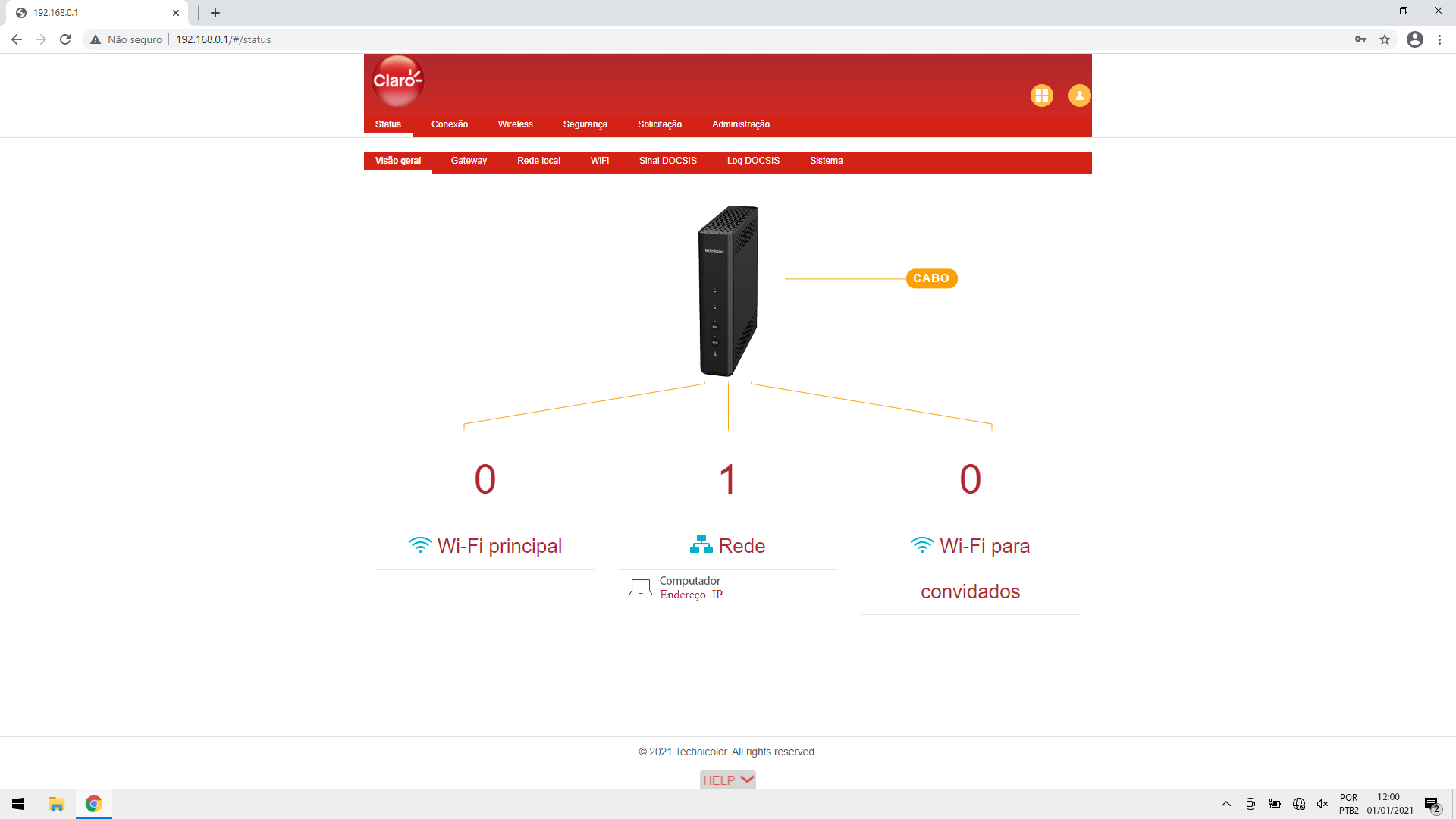
-
Passo 4
Em 2.4GHz, no campo SSID, digite o novo nome para a rede Wi-Fi.
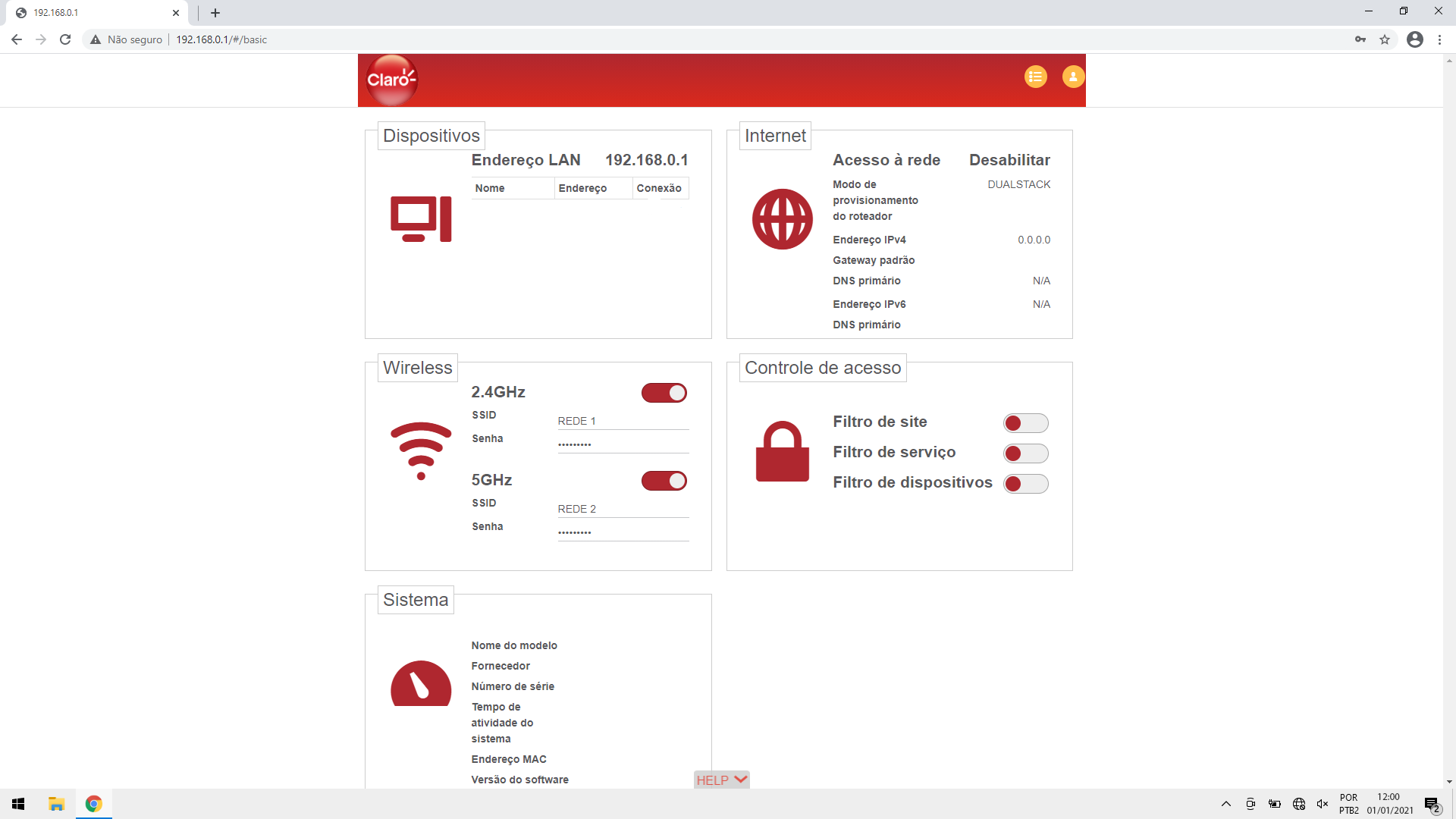
-
Passo 5
No campo Senha, digite a nova senha para a rede Wi-Fi.
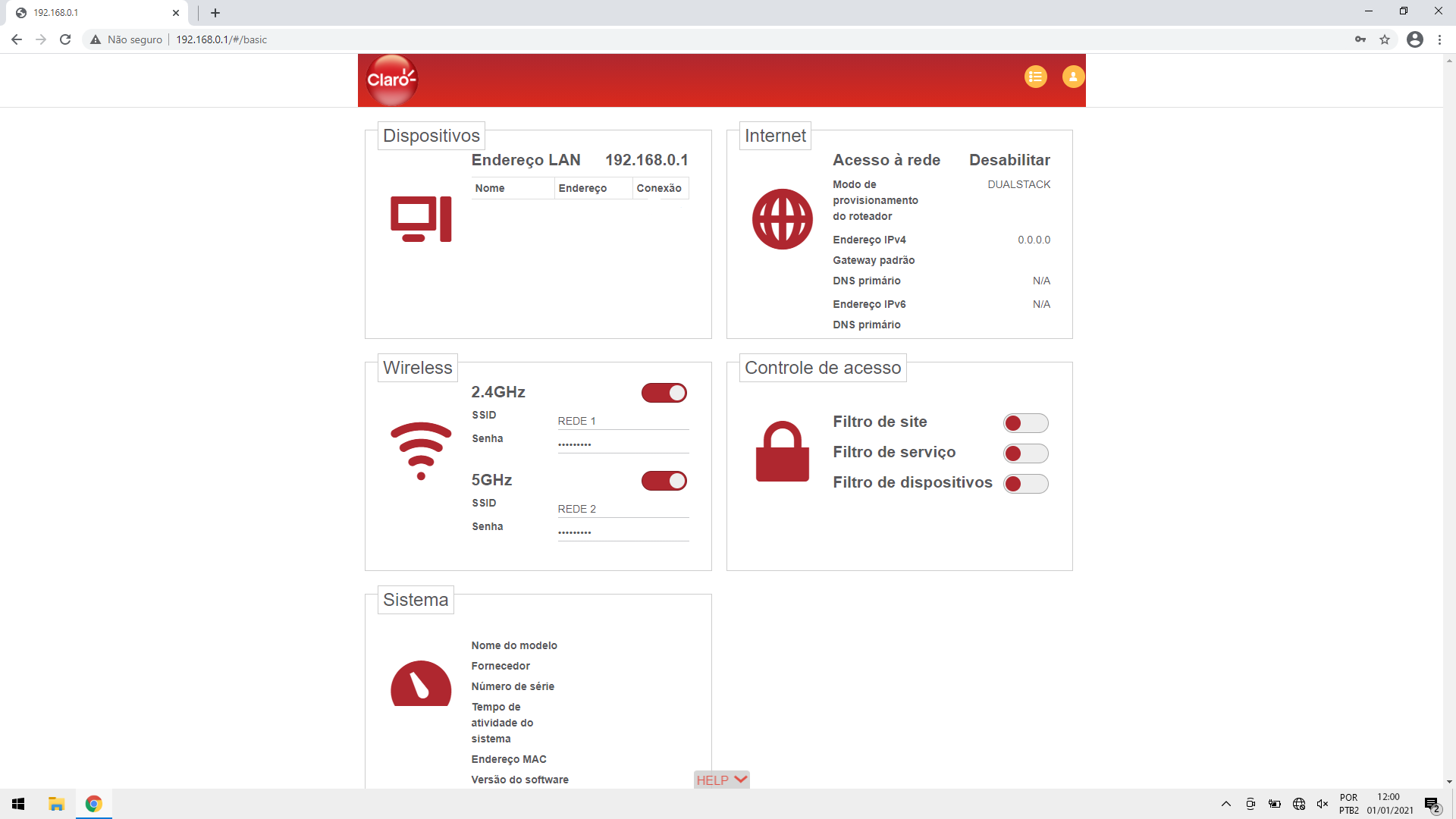
-
Passo 6
Em 5GHz, no campo SSID, digite o novo nome para a rede Wi-Fi.
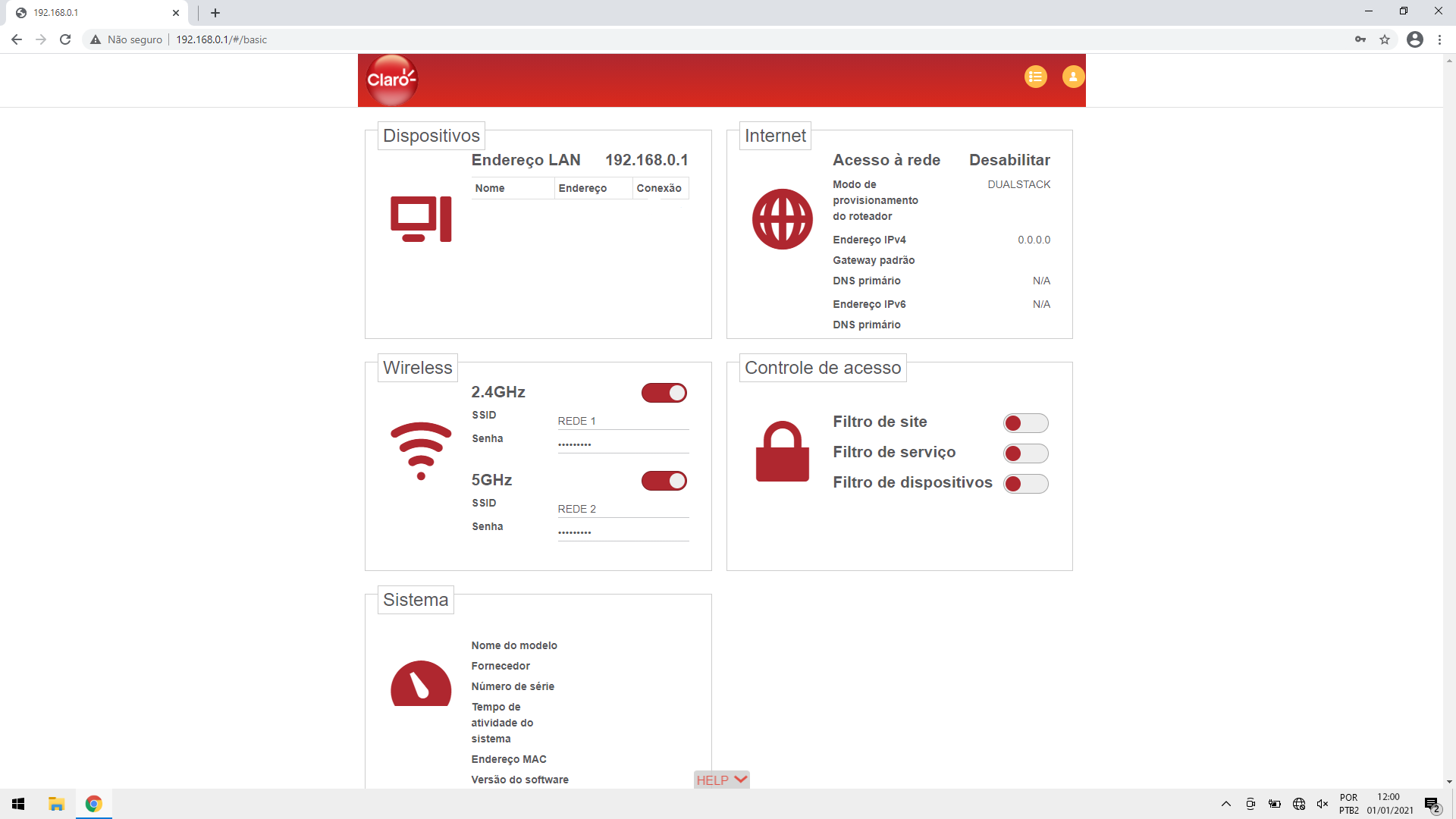
-
Passo 7
No campo Senha, digite a nova senha para a rede Wi-Fi.
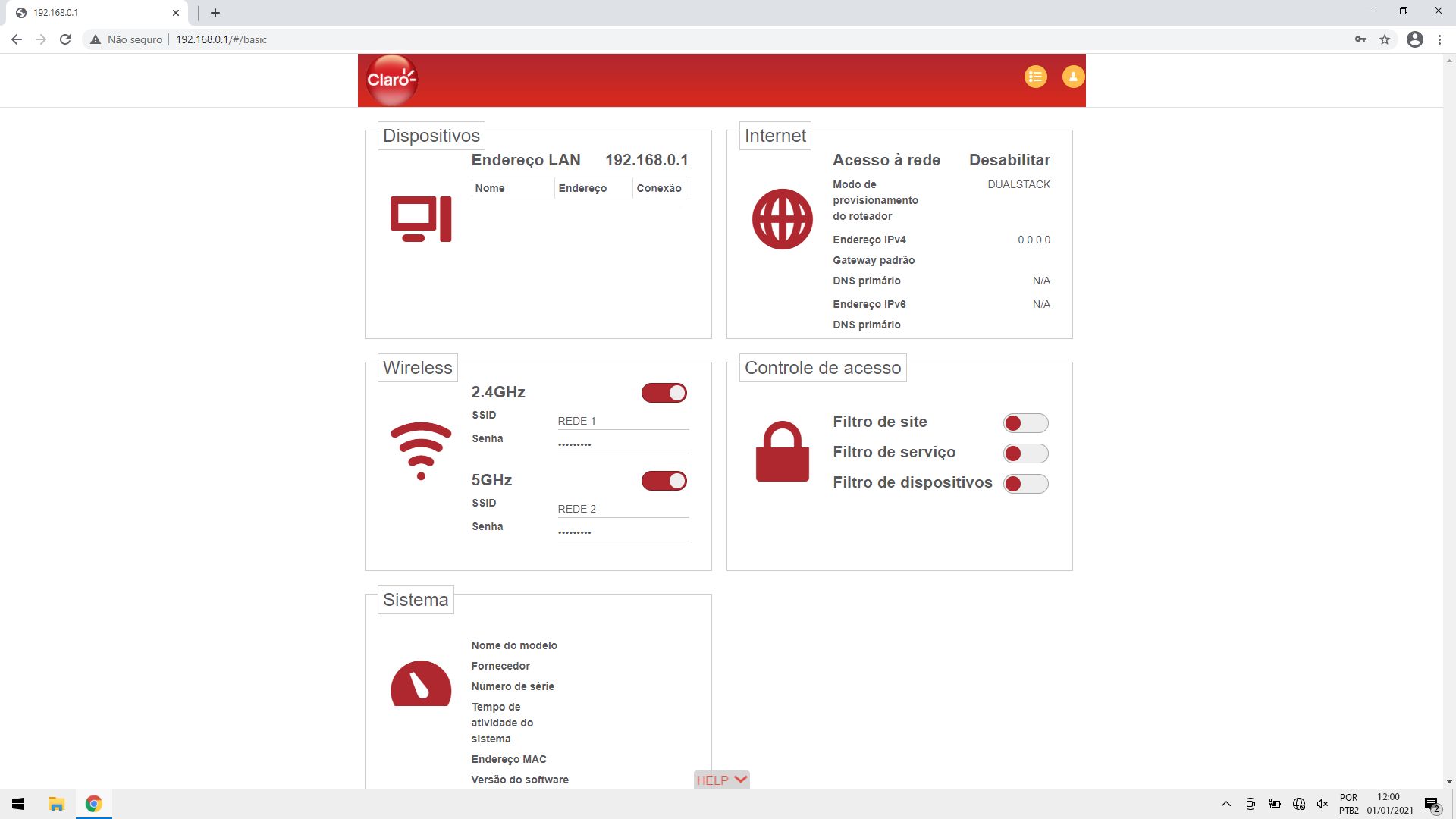
-
Passo 8
Pronto! Os nomes e as senhas Wi-Fi das redes foram alterados.